3 modi per cancellare il tuo vecchio iPhone prima di permutarlo
Stai pianificando di vendere il tuo iPhone, regalarlo o permutarlo con un nuovo modello? Innanzitutto(First) , dovresti cancellare l'iPhone per facilitare il passaggio a un nuovo dispositivo(easy to switch to a new device) . Allo stesso modo(Likewise) , disconnetti il tuo account Apple dall'iPhone in modo che il nuovo utente possa attivare il dispositivo senza problemi. Questo tutorial ti mostrerà come cancellare correttamente il tuo iPhone prima di venderlo o regalarlo.

Prima di cancellare il tuo iPhone
Ecco tre cose essenziali che dovresti fare prima di cancellare il tuo vecchio iPhone.
1. Disaccoppia il tuo Apple Watch
Se hai un Apple Watch , disaccoppia l'orologio prima di reimpostare l'iPhone o l'orologio(resetting your iPhone or the watch) . Ciò disabiliterà il blocco di attivazione(Activation Lock) , sbloccando l' Apple Watch per l'utilizzo su un iPhone diverso.
- Avvia l' app Watch sul tuo iPhone e tocca Tutti(All Watches) gli orologi nell'angolo in alto a destra della scheda "My Watch".
- Tocca l' icona delle informazioni(info icon) accanto al tuo Apple Watch.
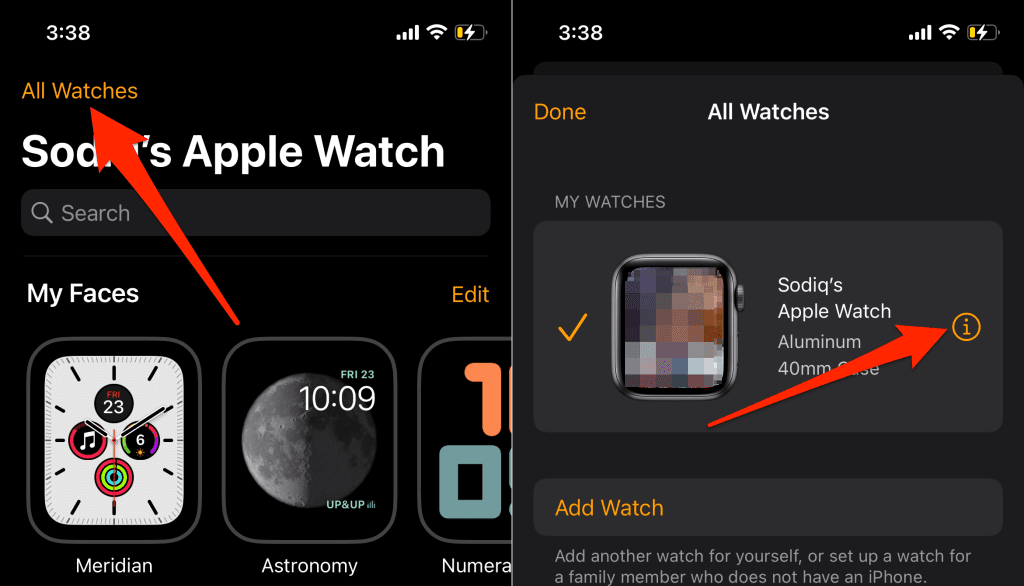
- Tocca Annulla abbinamento Apple Watch(Unpair Apple Watch) e seleziona Annulla abbinamento [Nome] Apple Watch(Unpair [Name] Apple Watch) nel prompt.
- Inserisci la password del tuo ID Apple(Apple ID password) e tocca Annulla abbinamento nell'angolo(Unpair) in alto a destra.

Ciò scollegherà l'orologio dal tuo account, disabiliterà il blocco di attivazione(Activation Lock) e rimuoverà Trova il mio orologio(Find My Watch) .
2. Annulla la registrazione di iMessage e FaceTime
Se stai passando a un dispositivo non Apple, disattiva iMessage prima di cancellare il tuo vecchio iPhone. In caso contrario(Otherwise) , il tuo nuovo telefono ( Android ) potrebbe non ricevere SMS/MMS inviati tramite l' app Messaggi(Messages) sui dispositivi iOS.
Prima di procedere, assicurati che la scheda SIM associata al tuo numero di telefono iMessage sia nel tuo iPhone. Successivamente(Afterward) , collega il tuo iPhone a una rete cellulare, vai in Impostazioni(Settings) > Messaggi(Messages) e disattiva iMessage .

Torna al menu Impostazioni(Settings) , seleziona FaceTime e disattiva FaceTime .

Se non hai più accesso al tuo iPhone, puoi disattivare iMessage e FaceTime online.
Visita il portale Self-Solve di Apple(Apple’s Self-Solve portal) sul tuo browser web mobile o PC. Seleziona il tuo prefisso internazionale e inserisci il numero di telefono di iMessage/FaceTime che desideri annullare la registrazione nella finestra di dialogo. Seleziona Invia codice(Send Code) per procedere.

Inserisci il codice di conferma a 6 cifre inviato al numero di telefono tramite SMS e seleziona Invia(Submit) . Se le informazioni fornite vengono verificate, Apple disattiverà da remoto il tuo telefono dal servizio iMessage.
3. Disattiva Trova il mio(Find My) iPhone e Blocco attivazione(Activation Lock)
Disabilitare il blocco attivazione(Activation Lock) è la cosa più importante che devi fare prima di cancellare il tuo iPhone per la permuta. Ciò disconnette l'iPhone dal tuo ID Apple(Apple ID) in modo che chiunque lo acquisti possa utilizzare il dispositivo senza alcun problema.
Apri l' app Impostazioni(Settings) , tocca il nome del tuo ID Apple(Apple ID) , seleziona Dov'è(Find My) e disattiva Dov'è(Find My) . Quindi, inserisci la password del tuo ID Apple(Apple ID) e tocca Disattiva(Turn Off) .

1. Ripristino(Reset) delle impostazioni di fabbrica dell'iPhone dalle impostazioni di iOS
Se ripristini manualmente le impostazioni di fabbrica del tuo iPhone, potresti omettere determinate attività. Lo strumento di ripristino delle impostazioni di fabbrica di iOS 15 ti guida durante l'intero processo in modo da non perdere nulla. Lo strumento disabiliterà il blocco attivazione(Activation Lock) , disconnetterà il tuo account ID Apple(Apple ID) ed eseguirà il backup dei tuoi dati prima di ripristinare il tuo iPhone.
Se il tuo iPhone esegue iOS 15 o versioni successive, ecco come eseguire in modo sicuro un ripristino delle impostazioni di fabbrica:
- Apri l' app Impostazioni(Settings) , tocca Generali(General) e seleziona Trasferisci o Ripristina iPhone(Transfer or Reset iPhone) .
- Tocca Cancella tutto il contenuto e le impostazioni(Erase All Content and Settings) .

Lo strumento visualizzerà un riepilogo di app, dati personali, account e servizi che rimuoverà dal tuo iPhone.
- Tocca Continua(Continue) e inserisci il passcode del tuo iPhone per procedere.
- Collega il tuo iPhone a una rete Wi-Fi e attendi che lo strumento crei un backup iCloud. Altrimenti, tocca Salta backup(Skip Backup) per cancellare i dati del tuo iPhone senza caricarlo su iCloud.
- Inserisci la password dell'ID Apple, tocca Disattiva(Turn Off) e segui le istruzioni nella pagina successiva.

Ripristino delle impostazioni di fabbrica per iPhone non iOS 15
Per ripristinare un iPhone con iOS 14 o versioni precedenti, vai su Impostazioni(Settings) > Generali(General) > Ripristina(Reset) . Inserisci il passcode del tuo iPhone, la password dell'ID Apple(Apple ID) e tocca Cancella tutto il contenuto e le impostazioni(Erase All Content and Settings) .
2. Cancella il tuo iPhone da un computer

Se non riesci a ripristinare le impostazioni di fabbrica del tuo iPhone direttamente dall'app Impostazioni(Settings) , utilizza invece un computer Mac o Windows . Il computer Mac deve eseguire almeno macOS Catalina 10.15 . Se stai utilizzando un dispositivo Windows , assicurati che disponga dell'ultima versione di iTunes.
Ripristino(Reset) delle impostazioni di fabbrica dell'iPhone su un computer Mac(Mac Computer)
- Collega il tuo iPhone a un notebook o desktop Mac con un cavo (Mac)USB . Sblocca il tuo iPhone e, se richiesto, concedi al computer l'accesso ai tuoi dati e alle tue impostazioni.
- Apri Finder e seleziona il tuo iPhone nella barra laterale.
Esegui il backup delle tue app e dei tuoi dati personali sul tuo computer(Back up your apps and personal data to your computer) in modo da poterli ripristinare sul tuo nuovo iPhone. Procedi con il passaggio successivo per creare un backup del tuo vecchio iPhone. Vai(Jump) al passaggio n. 6 se non desideri eseguire il backup dell'iPhone.
- Vai alla scheda Generale , seleziona (General)Esegui il backup di tutti i dati sul tuo iPhone(Back up all of the data on your iPhone,) e seleziona Esegui backup adesso(Back Up Now) .

- Seleziona(Select) se vuoi crittografare il backup con una password di sicurezza.

Se scegli di crittografare il backup, inserisci una password nella pagina successiva e seleziona Imposta password(Set Password) .

- Inserisci il passcode del tuo iPhone (sul tuo iPhone) per avviare il backup.
- Scorri fino alla sezione "Software" quando il backup è completo e seleziona Ripristina iPhone(Restore iPhone) .

- Seleziona Backup per creare una copia delle impostazioni del tuo iPhone sul computer. Selezionare Non(Don’t Back Up) eseguire il backup per procedere senza eseguire il backup delle impostazioni.

Ripristino delle impostazioni di fabbrica dell'iPhone in Windows
- Collega l'iPhone al tuo PC Windows , apri iTunes e seleziona l'icona dell'iPhone nell'angolo in alto a sinistra.

- Se desideri eseguire il backup del tuo iPhone prima di cancellarlo, seleziona Riepilogo(Summary) nella barra laterale e seleziona Esegui backup adesso(Back Up Now) .

- Seleziona Ripristina iPhone(Restore iPhone) per ripristinare le impostazioni di fabbrica del tuo iPhone.
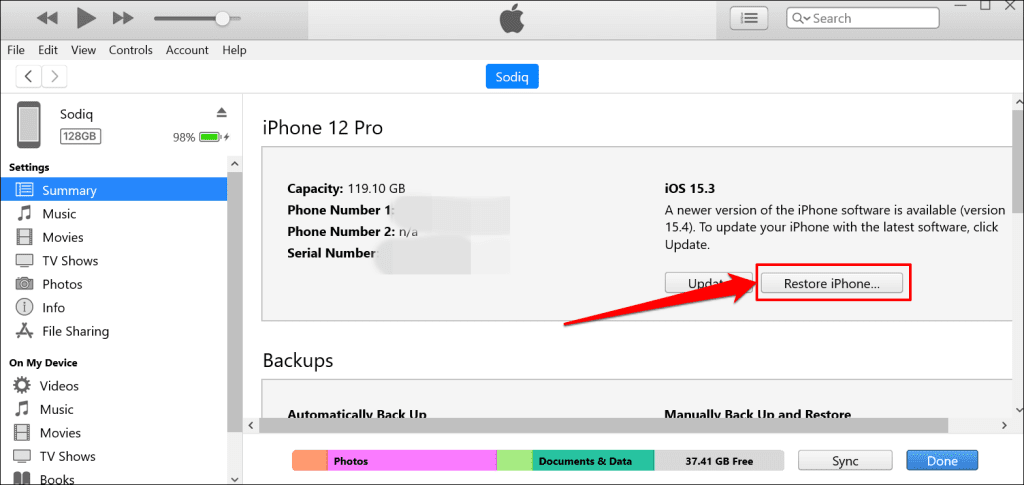
- Facoltativamente, scegli se desideri creare o meno un backup iTunes delle impostazioni del tuo iPhone prima di ripristinare l'iPhone.

3. Cancella iPhone tramite la modalità di ripristino
Se non ricordi il passcode del tuo iPhone, accedi alla modalità di ripristino(Recovery Mode) , quindi cancella il dispositivo da un computer Mac o Windows . La modalità di ripristino(Recovery Mode) è anche un percorso ingegnoso per cancellare un iPhone che non si avvia correttamente.
Collega il tuo iPhone al computer, apri Finder o iTunes e segui i passaggi seguenti per accedere alla modalità di ripristino(Recovery Mode) :
- Modelli di iPhone 8, iPhone SE (2a generazione) e altri iPhone con Face ID:(iPhone 8 models, iPhone SE (2nd generation), and other iPhones with Face ID:) premi e rilascia il volume su(Volume Up) . Successivamente, premi e rilascia il pulsante Volume giù(Volume Down) . Infine, tieni premuto il pulsante laterale(Side button) finché il telefono non si avvia in modalità di ripristino.

- Modelli iPhone 7 e iPod touch (7a generazione):(iPhone 7 models and iPod touch (7th generation):) tieni premuti il pulsante laterale(Side) (o superiore(Top) ) e il pulsante di riduzione del volume(Volume Down) finché non viene visualizzata la schermata della modalità di ripristino.
- iPhone e iPod touch meno recenti:(Older iPhones and iPod touch:) tieni premuti il pulsante Home e il pulsante (Home)laterale(Side) (o superiore(Top) ) finché il dispositivo non avvia la schermata della modalità di ripristino.
Quando il tuo dispositivo si avvia in recovery, Finder o iTunes dovrebbero visualizzare un pop-up che indica un problema con il tuo iPhone. Seleziona Ripristina(Restore) per procedere.

Se il tuo computer ha una connessione Internet, Finder o iTunes installeranno l'ultima versione di iOS sul tuo iPhone dopo il ripristino delle impostazioni di fabbrica. Seleziona Ripristina e aggiorna(Restore and Update) per procedere.

Pronto per essere venduto
Non ti consigliamo di cancellare da remoto un iPhone(remotely erasing an iPhone) che desideri permutare. Apple cancellerà l'iPhone ma manterrà abilitato il Blocco attivazione(Activation Lock) perché presume che il tuo dispositivo sia perso o rubato. Ripristina sempre(Always) le impostazioni di fabbrica del tuo iPhone dal menu delle impostazioni o utilizza un computer. Successivamente, utilizza il servizio Trova il mio(Find My) per confermare lo stato del blocco attivazione(Activation Lock) dell'iPhone .
Se il blocco attivazione(Activation Lock) rimane attivo dopo il ripristino delle impostazioni di fabbrica del tuo iPhone, contatta il supporto Apple(Apple Support) per una richiesta di supporto per il blocco attivazione(Activation Lock support request) .
Related posts
iPhone continua a riavviarsi? 10 modi per risolvere
iPhone non riceve messaggi? 8 modi per risolvere
Non riesci a trovare la tua stampante AirPrint su iPhone? 11 modi per risolvere
I 8 modi migliori per risolvere l'hotspot di iPhone che non funziona su Mac
Ottenere "Questo accessorio potrebbe non essere supportato" su iPhone? 7 modi per risolvere
Schermo bianco iPhone: cos'è e come risolverlo
8 migliori giochi di puzzle per iPhone
Come visualizzare un elenco di processi in esecuzione su iPhone o iPad
L'altoparlante dell'iPhone non funziona? 5 correzioni da provare
Non riesci a configurare Face ID su iPhone? 7 modi per risolvere
Aggiornamenti iPhone bloccati? 13 modi per risolverlo
6 modi migliori per gestire la schermata iniziale del tuo iPhone
Come scattare foto professionali con il tuo iPhone
10 migliori widget orologio per la schermata iniziale dell'iPhone
iPhone bloccato su schermo nero con cerchio di caricamento? 4+ modi per risolvere
10 cose che dovresti fare prima di vendere il tuo vecchio iPhone
Come correggere l'errore "iMessage in attesa di attivazione" su iPhone
Fix iTunes Error 0xE8000003 su Windows 10 durante il collegamento dell'iPhone
Come impostare Microsoft Edge come default browser su iPhone or iPad
6 migliori microfoni per iPhone
